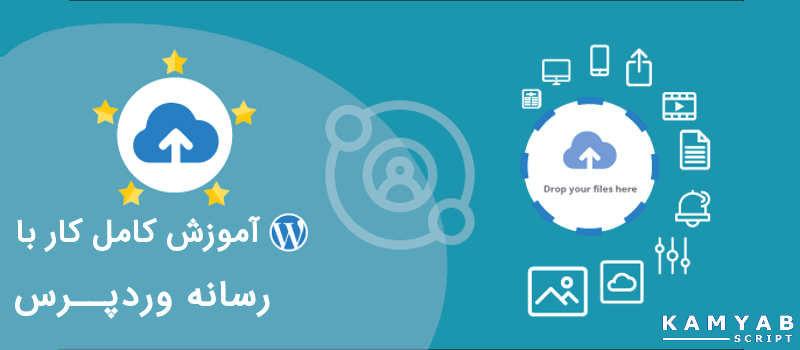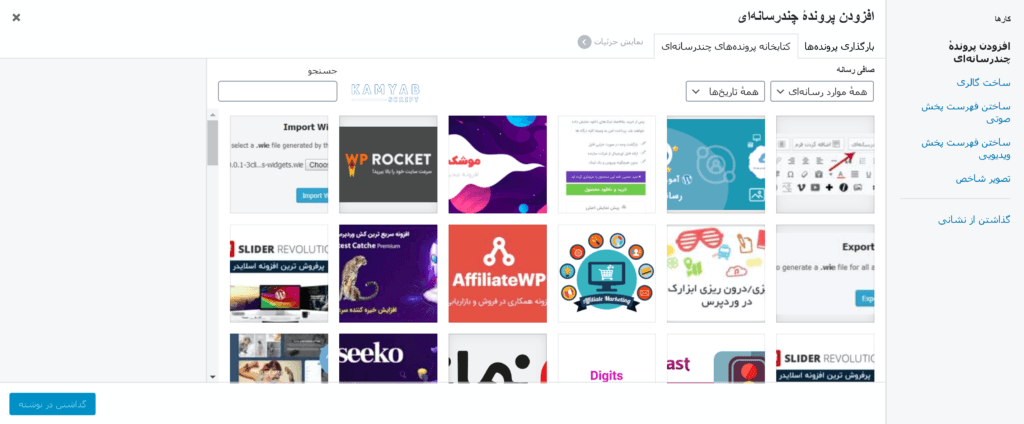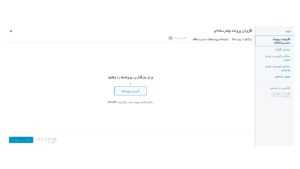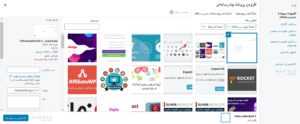افزودن پرونده چند رسانه ای در وردپرس یا همان قرار دادن عکس
در آموزش افزودن پرونده چند رسانه ای در وردپرس، استفاده از تصاویر و افزودن پرونده های چند رسانه ای در نوشته ها و برگه های وردپرس را در اختیار شما خواهیم گداشت. هرچند منظور از پرونده رسانه ای، علاوه بر تصاویر میتواند انواع فایل های صوتی و تصویری دیگر هم باشد.
اما تمرکز ما در این نوشته بر روی استفاده از تصاویر خواهد بود. اما به هر حال با تسلط به این بخش از امکانات وردپرس، از این پس قادر خواهید بود با انواع فایل ها در سایت خود به خوبی کار کرده و آنها را مدیریت کنید. از شما دعوت می شود در ادامه این آموزش با کمیاب اسکریپت همراه باشید.
اگر به محیط ویرایشگر وردپرس یعنی دقیقا بخش افزودن نوشته دقت کنید، حتما با دکمه ی افزودن پرونده چند رسانه ای برخورد خواهید کرد. این همان بخشی است که به شما امکان بارگذاری فایل ها را می دهد.
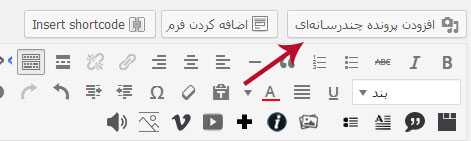
کلیک کردن روی این دکمه منجر به باز شدن پنجره ای به شکل زیر خواهد شد که کلیه ی فایل های چند رسانه ای موجود در سایت شما را برایتان به نمایش در خواهد آورد.
اینجا، قسمتی است که از قبل شما فایل هایی را بارگذاری کرده اید و اگر تمایل داشته باشید دوباره از یکی از آن ها استفاده کنید می توانید تصویر مورد نظر خود را انتخاب کنید.البته تمامی تاریخ ها مشخص هستند و می توانید با کمک تاریخ مورد نظر و بخش جستجو تصویرهای قبلی را مشاهده کنید.
اما اگر می خواهید تصویر و یا فایل جدیدی اضافه کنید بر روی گزینه ی بارگذاری پرونده ها کلیک کنیدتا به بخشی برای بارگذاری پرونده ی جدید همانند تصویر زیر منتقل شوید.
با کلیک بر روی گزینه ی “گزینش پرونده ها” می توانید فایل مورد نظر را از کامپیوتر خود انتخاب کرده و وارد مرحله ی آپلود فایل شوید.
توجه!!! اگر فایل شما دارای نشانی (URL) است و در کامپیوتر موجود نیست با انتخاب گزینه ی “گذاشتن از نشانی” که در سمت راست آخرین گزینه است، می توانید فایل مورد نظر را با کمک آدرس قرار دهید.
توجه!!! برای بارگذاری تصویر مورد نظرتان می توانید آن را از صفحه دسکتاپ روی کادر مربوط به گزینش پرونده ها بکشید و رها کنید.
همانگونه که مشاهده می کنید، تصویر پس از بارگذاری به این صورت نمایش داده می شود و مشخصات آن نیز در سمت چپ دیده می شود. شما قادر به ویرایش تصویر و تغییر نام ها و همچنین انتخاب گزینه های چپ، راست و میانه برای قرار گیری در مطلب و انتخاب چند گزینه ی مشخص برای اندازه ها خواهید بود.
بدین صورت با کلیک بر روی گزینه ی “گذاشتن در نوشته” می توانید تصویر خود را قرار دهید.
توجه!!! همچنین اگر می خواهید تمامی فایل های آپلود شده را یک جا مشاهده کنید با کمک گزینه ی “رسانه” در منوی سمت راست وردپرس، می توانید هم فایل ها را ببینید و هم از آن بخش بارگذاری را انجام دهید.
همانطور که مشاهده می کنید پس از کلیک بر روی تصویر چند آیکن که یکی مخصوص حذف و یکی دیگر مخصوص ویرایش وچند آیکن دیگر مخصوص قرارگیری تصویر، روی تصویر نمایان میشوند.
کافی است روی آیکن مداد کلیک کنید تا وردپرس به شما اجازه دهد مجددا کلیه ی تنظیمات نمایش تصویر مورد نظرتان را ویرایش نموده و آنها را به حالت دلخواه خود در بیاورید.
بعد از اینکه کارتان تمام شد روی دکمه “به روز رسانی” کلیک کنید تا تصویر با ویژگی های جدید در نوشته ی شما قرار بگیرد.
جمع بندی!
مبحث این آموزش پیرامون افزودن پرونده چند رسانه ای در وردپرس یا همان قرار دادن عکس در سایت بود.
اگر می خواهید تصاویر و فایل هایی را در نوشته ی خود قرار دهید، می توانید با کمک افزودن پرونده چند رسانه ای در وردپرس این کار را انجام دهید.